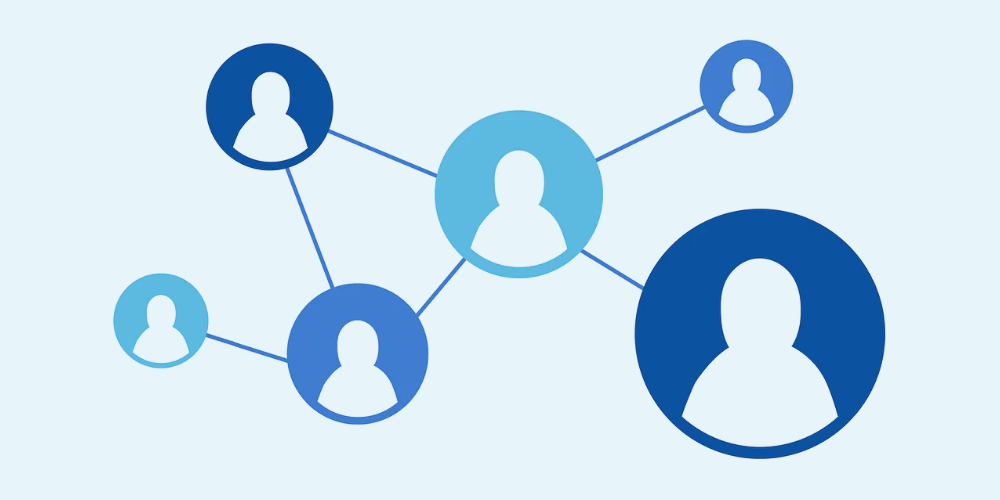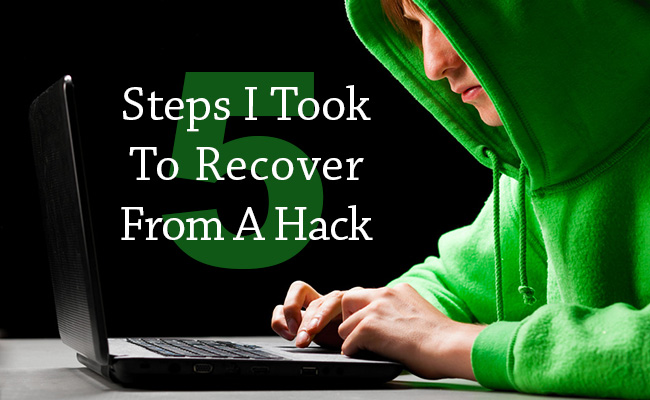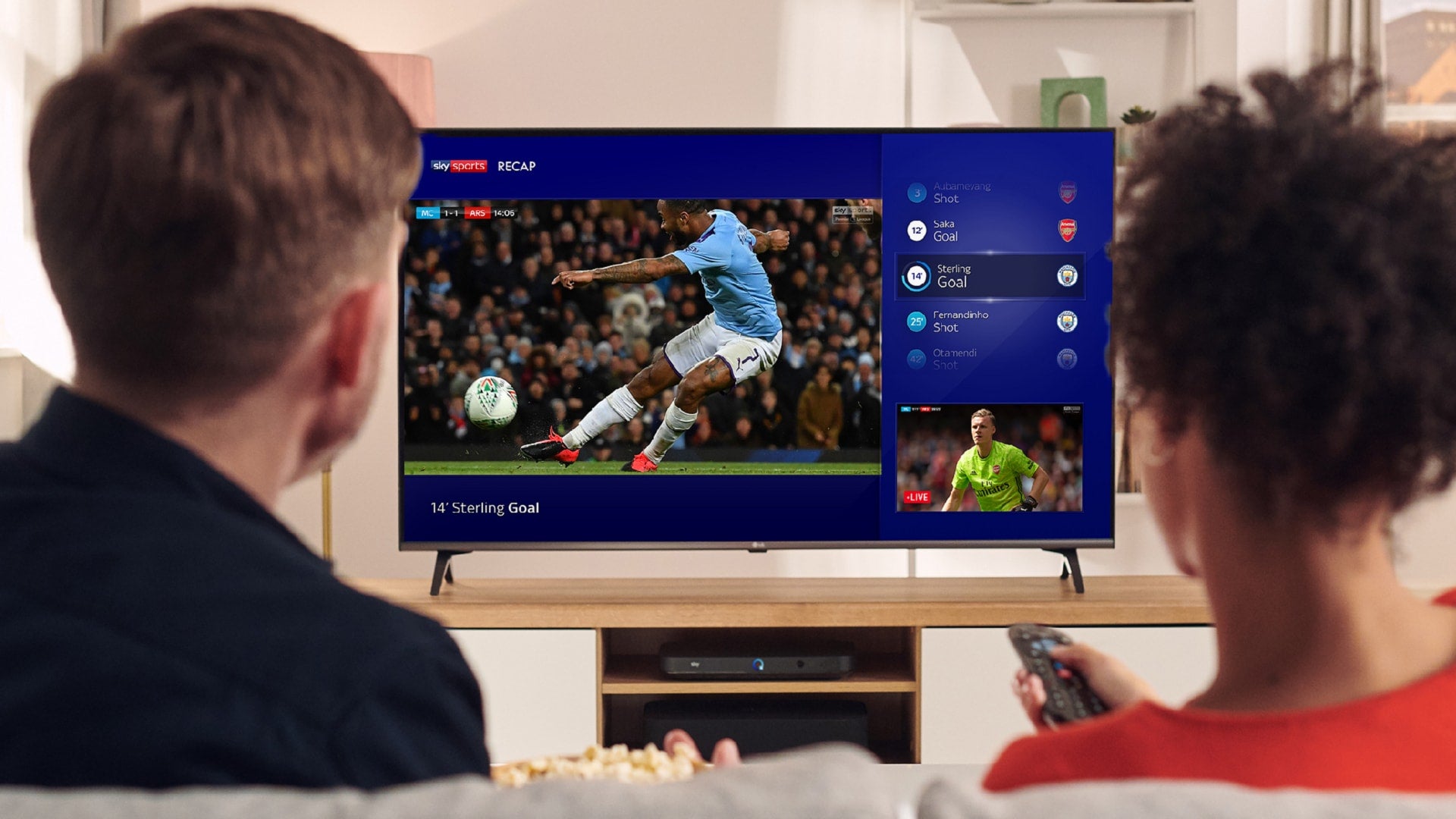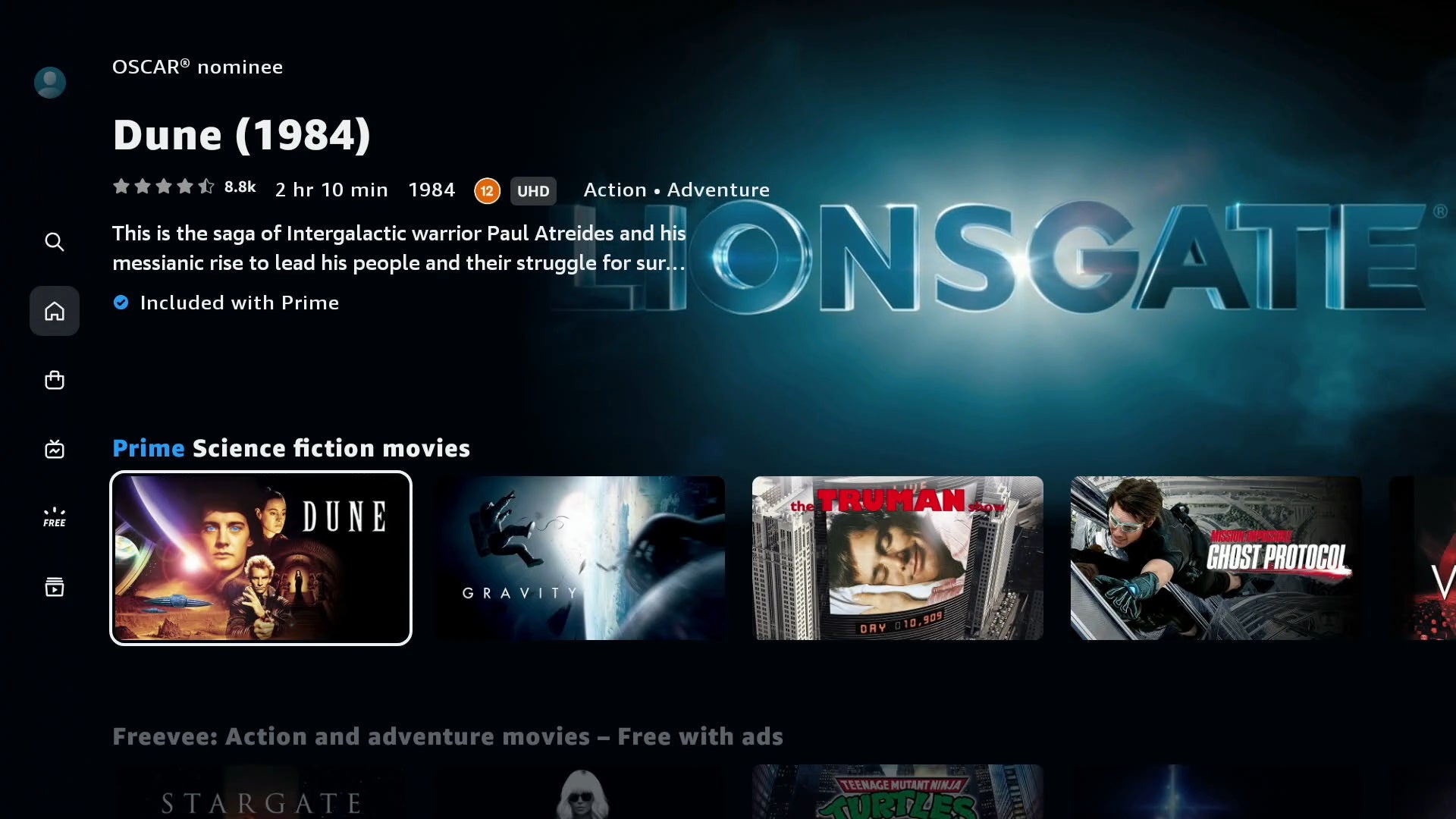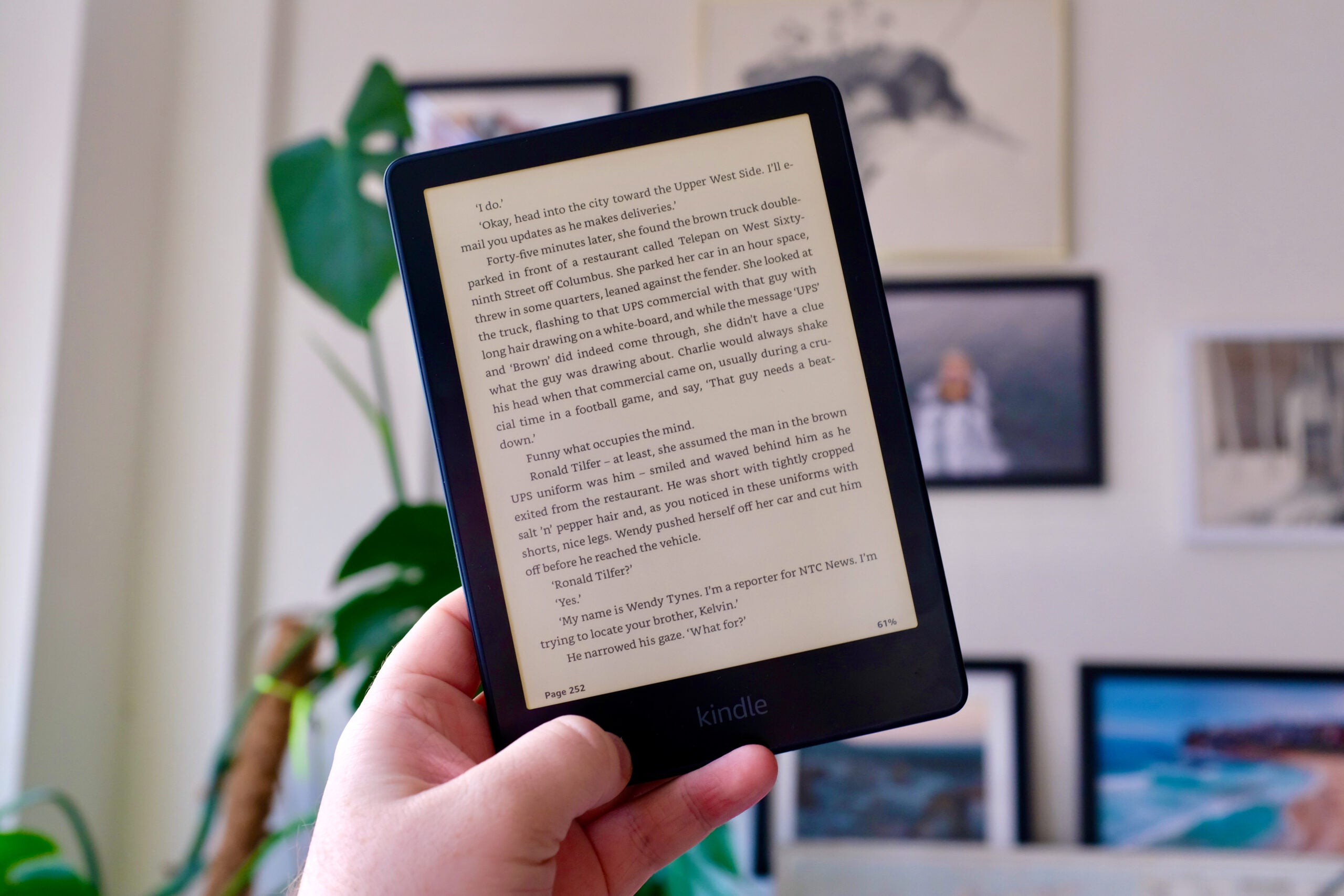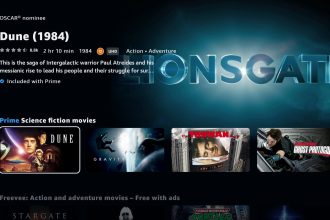Saviez-vous que vous pouvez autoriser d’autres personnes à gérer votre site ? En utilisant les rôles d’utilisateur WordPress, vous pouvez collaborer avec des personnes en toute sécurité et facilement, attribuer différents niveaux d’accès à votre site et au contenu qui s’y trouve.
Dans cet article, nous verrons comment fonctionnent les rôles d’utilisateur WordPress et comment les configurer sur votre site.
Rôles des utilisateurs WordPress
Donc – que sont les rôles d’utilisateur WordPress et à quoi servent-ils ? Comme son nom l’indique, il s’agit d’une fonctionnalité de gestion des utilisateurs intégrée sur votre site WordPress. Vous pouvez définir les actions que les utilisateurs peuvent et ne peuvent pas effectuer et les regrouper sous des rôles. Ainsi, un rôle spécifique peut être attribué avec des privilèges de gestion de site spécifiques.
WordPress fournit six défauts rôles d’utilisateur pour vous donner plus de pouvoir sur la gestion de votre site. Apprenons à mieux les connaître.
Super administrateur
Le rôle de super administrateur n’existe que lorsque le WordPress multisite fonction est activée. Ils sont chargés de superviser tous les administrateurs du site et le réseau multisite.
Ils peuvent tout gérer et tout changer, de la création et la suppression de sites au contrôle du contenu, des thèmes, des plugins et des profils.
Lorsque le rôle de super administrateur est activé, les privilèges d’administrateur standard sont réduits. Ils ne peuvent plus installer de thèmes et de plugins mais peuvent choisir de les activer ou de les désactiver.
Administrateur
Les administrateurs ont le plein pouvoir non seulement de gérer les opérations de votre site, mais également d’attribuer d’autres rôles.
Ils peuvent créer, supprimer, réviser, éditer et publier du contenu, gérer des plugins et des thèmes, et même éditer du code. Ce rôle a également le pouvoir de personnaliser d’autres rôles d’utilisateur.
Vous pouvez être l’administrateur de votre propre site ou désigner quelqu’un d’autre. Cependant, soyez prudent si vous souhaitez confier cette tâche à d’autres. Il est essentiel de choisir quelqu’un en qui vous avez confiance.
Éditeur
Les éditeurs ont un accès complet pour gérer tout le contenu de votre site et ses attributs.
Ils peuvent créer, supprimer, réviser et publier leurs propres messages ainsi que ceux créés par d’autres auteurs. Les éditeurs peuvent également gérer les commentaires, les catégories de publication et les liens. Les utilisateurs ayant ce rôle supervisent généralement les auteurs et les contributeurs.
Auteur
Contrairement aux éditeurs qui ont un contrôle total sur l’ensemble de la section de contenu, les auteurs n’ont un contrôle total que sur leurs propres publications. Ils ont le pouvoir de créer, modifier, supprimer et publier leurs propres messages. De plus, ils peuvent modifier leur propre profil d’utilisateur.
Donateur
Tout comme les auteurs, les contributeurs sont capables de créer et de modifier leurs publications et leurs profils. La principale différence entre les deux est que les contributeurs ne peuvent pas publier leurs articles.
Abonné
Ce rôle ne peut que lire les publications et gérer son profil personnel.
Fondamentalement, tous les visiteurs peuvent lire les messages sans être affectés en tant qu’abonné. Cependant, vous pouvez encourager les utilisateurs à devenir abonnés en offrant l’accès à un contenu spécial qui ne peut être consulté que par eux.
Choses à faire avant de configurer des rôles d’utilisateur
Il existe quelques bonnes pratiques que vous devez suivre lorsque vous décidez de définir des rôles d’utilisateur.
Sauvegardez votre site
Il est crucial de sauvegarder votre site WordPress avant d’apporter des modifications. Non seulement vous pouvez restaurer la base de données à partir de votre serveur d’hébergement, mais également télécharger le fichier sauvegardé à partir de votre disque local chaque fois que nécessaire. Vous pouvez vérifier ceci HostingWiki post sur la façon de le faire correctement.
Si la transition vers plusieurs rôles d’utilisateur provoque des problèmes ou des menaces de sécurité, vous pouvez facilement restaurer votre site à son état précédent.
Nommer les rôles appropriés
Vous devez tenir compte des privilèges des utilisateurs avant d’attribuer les rôles. Choisissez ce que les utilisateurs peuvent et ne peuvent pas faire.
Demandez-vous : « Faites-vous confiance aux utilisateurs ? », « Vont-ils écrire, réviser, éditer, publier ou maintenir votre site WordPress ? », « Auront-ils un contrôle total ou partiel sur votre site WordPress ? », etc. Ensuite, vous pouvez commencer à autoriser les rôles.
Ce faisant, le contrôle du flux de travail et de chaque rôle d’utilisateur devient un jeu d’enfant. De plus, vous serez assuré que l’exploitation et la gestion de votre site sont entre de bonnes mains.
Meilleures pratiques pour configurer les rôles d’utilisateur
Il existe trois façons de gérer vos rôles d’utilisateur WordPress.
Ajouter des utilisateurs à partir de votre tableau de bord WordPress
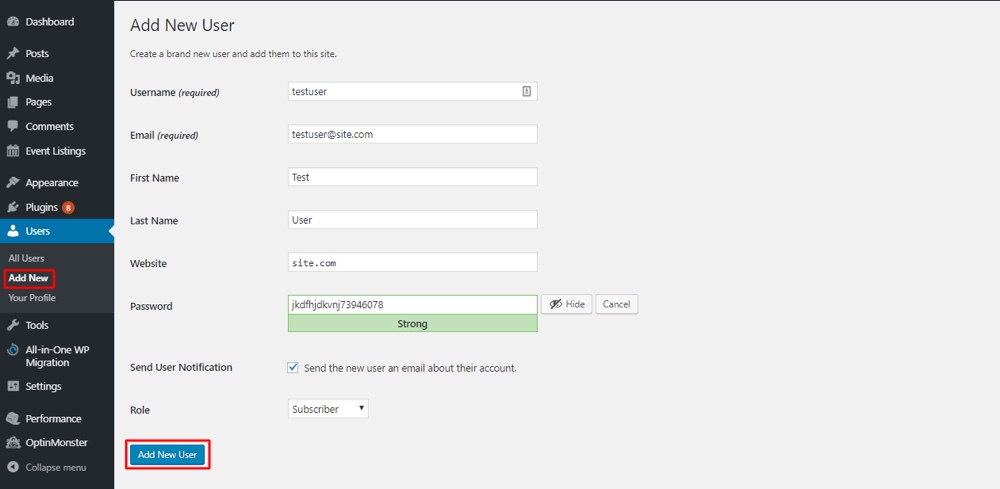
Suivez ces étapes pour ajouter, modifier et supprimer des utilisateurs de votre tableau de bord :
- Une fois connecté à la zone d’administration de votre tableau de bord, sélectionnez Utilisateurs et choisissez l’option Ajouter un nouveau.
- Remplissez le formulaire avec les informations personnelles du nouvel utilisateur, la configuration du mot de passe et le rôle désigné. Ensuite, cliquez sur le bouton Ajouter un nouvel utilisateur pour l’enregistrer.
- Une fois ajouté, vous pouvez modifier ou supprimer l’utilisateur en sélectionnant Tous les utilisateurs dans le menu déroulant.
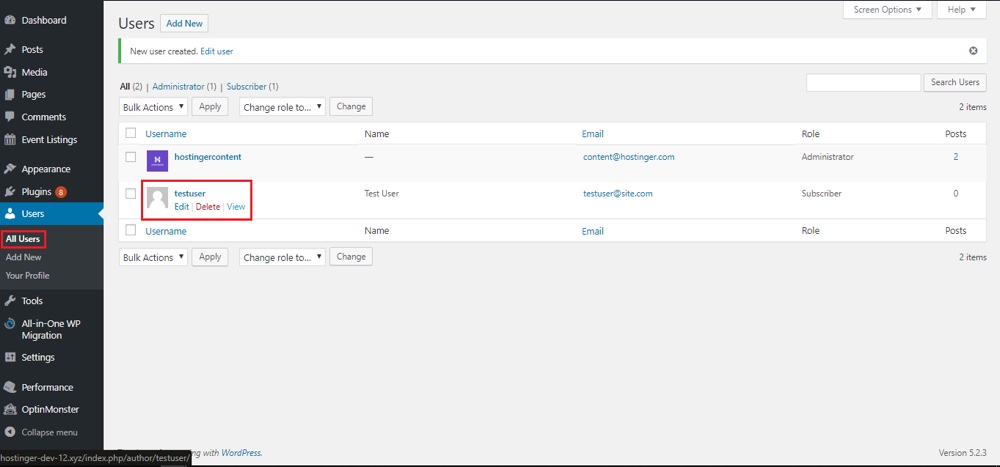
Pour avoir plus de contrôle sur les rôles d’utilisateur, vous devrez utiliser l’une des deux autres méthodes.
Modifier manuellement le code sur votre fichier modèle
Si vous souhaitez disposer de plus d’options lors de la configuration des rôles d’utilisateur, la solution est de peaufiner et de régler le fichier modèle de votre site WordPress. Modifiez les rôles en insérant des fonctions de code dans votre fichier functions.php.
WordPress propose cinq fonctions de code pour personnaliser les rôles des utilisateurs et leurs capacités, à savoir :
- add_role() – ajouter un rôle
- remove_role() – supprimer un rôle
- add_cap() – ajouter une capacité à un certain rôle
- remove_cap() – supprimer une capacité d’un certain rôle
- get_role() – pour obtenir des informations sur les capacités d’un certain rôle.
Lors de l’écriture de la commande proprement dite, vous devrez également remplir :
- rôle – le nom du rôle
- Afficher un nom – quel sera le nom du rôle sur le tableau de bord WordPress
- capacités – les privilèges que le rôle aura. Si vous souhaitez ajouter plusieurs fonctionnalités, vous devrez utiliser un tableau.
À titre d’exemple, ajoutons un rôle nommé Éditeur, qui peut publier des articles et des pages :
add_role('publisher', __(
'Publisher'),
array(
'publish_posts' => true,
'publish_pages' => true,
)
);Visitez le WordPress officiel manuscrit pour voir les listes de capacités disponibles.
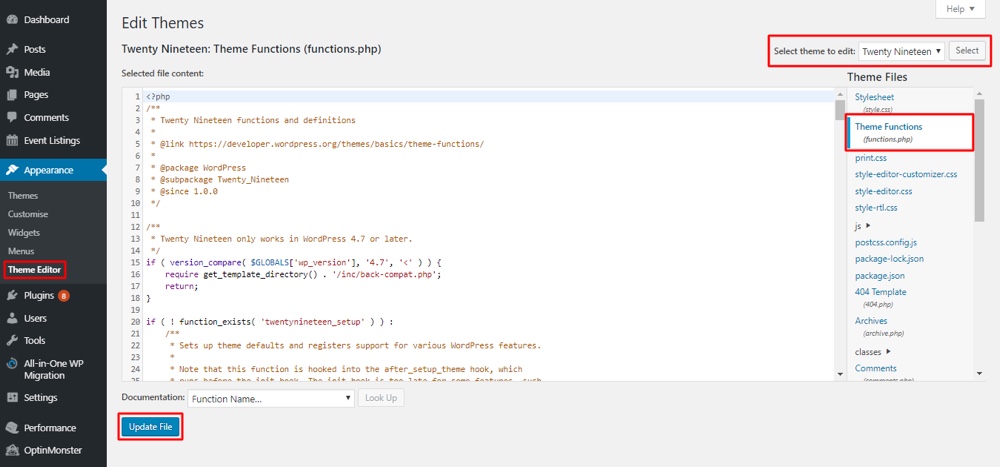
Pour commencer à utiliser le code, procédez comme suit :
- Une fois que vous avez structuré l’extrait de code, dirigez-vous vers votre zone d’administration et ouvrez le menu Apparence.
- Cliquez sur l’éditeur de thème dans le menu déroulant, sélectionnez le thème que vous souhaitez modifier et ouvrez votre fichier functions.php.
- Collez l’extrait de code au bas du fichier.
- Enfin, cliquez sur Mettre à jour le fichier.
Soyez prudent avec l’extrait de code, car il peut causer des problèmes s’il est écrit sans la syntaxe appropriée.
Utiliser un plugin de rôle d’utilisateur
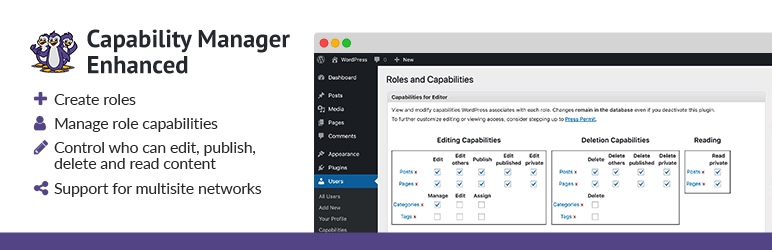
Bien que la personnalisation manuelle des rôles d’utilisateur WordPress via le code vous donne le plus de contrôle, cela peut être risqué si vous n’avez pas de compétences en codage. Alternativement, vous pouvez simplement utiliser un plugin comme Gestionnaire de capacités amélioré.
Non seulement le plugin vous permet de configurer les rôles d’utilisateur WordPress par défaut, mais il ajoute également des autorisations d’utilisateur personnalisées en fonction de vos besoins.
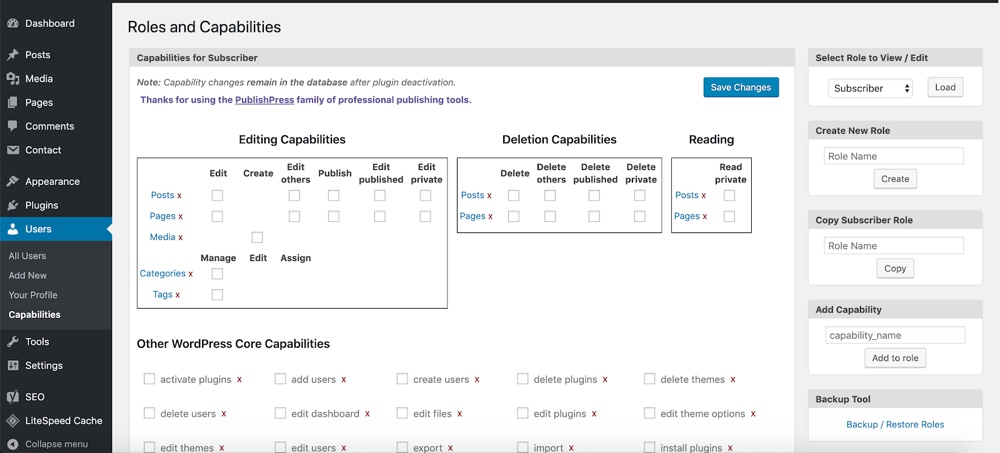
Une fois le plugin installé et activé, vous pouvez personnaliser les rôles d’utilisateur à partir de votre tableau de bord WordPress. Clique le Utilisateurs menu et sélectionnez Capacités. Ensuite, vous verrez un éditeur qui vous permettra de configurer le rôle et d’ajouter la capacité.
Conseils pour utiliser efficacement la fonctionnalité Rôles d’utilisateurs
Bien que les rôles d’utilisateur soient incroyablement utiles lors de la collaboration avec plusieurs personnes sur votre site, ils sont intrinsèquement moins sûrs. Un simple accident, comme laisser un mot de passe enregistré sur un ordinateur public, peut causer des problèmes majeurs. Voici quelques mesures que vous pouvez prendre pour assurer la sécurité de votre site :
- Utiliser des plugins – cela vous permet de gérer facilement les rôles des utilisateurs chaque fois que des modifications sont nécessaires, ou même de forcer la déconnexion des utilisateurs à l’aide d’un plugin de sécurité (comme Tout en un WP).
- Limiter le nombre d’utilisateurs avec des privilèges – gardez l’accès exclusif au contrôle de votre site. Prenez le temps de décider quel utilisateur a vraiment besoin de quelles capacités.
- Annuler l’attribution des utilisateurs suspects – pour éviter les abus de sites Web, les attaques par force brute et autres tentatives de piratage, il est préférable de supprimer les utilisateurs inactifs depuis longtemps ou ceux qui tentent à plusieurs reprises de se connecter sans succès.
Si vous appliquez ces conseils, nous pensons que la gestion des utilisateurs de votre site sera saine et sauve.
Notes finales
Les rôles d’utilisateur par défaut de WordPress sont très utiles pour maintenir le fonctionnement de votre site. Vous pouvez attribuer jusqu’à six rôles différents, à savoir :
- Administrateur – gérer entièrement la maintenance et le contenu du site
- Éditeur – superviser pleinement les auteurs et la gestion du contenu
- Auteur – n’est responsable que de ses propres messages
- Donateur – est uniquement capable de créer et de modifier le contenu de son message
- Abonné – ne peut lire que les messages
- Super administrateur – gère entièrement un réseau multisite WordPress
Assurez-vous d’avoir sauvegardé votre site et considéré les rôles appropriés avant d’attribuer officiellement les capacités.
Vous pouvez ajouter, modifier et supprimer des utilisateurs depuis la zone d’administration de votre tableau de bord. Pour ce faire, accédez à votre tableau de bord WordPress → Utilisateurs → Ajouter un nouveau.
De plus, vous pouvez personnaliser manuellement les rôles en modifiant le fichier functions.php de votre thème.
Cependant, la personnalisation des rôles d’utilisateur à l’aide d’un plugin WordPress peut être une meilleure option. Nous recommandons le Gestionnaire de capacités amélioré plugin pour ajouter, supprimer, modifier et personnaliser des rôles d’utilisateur en quelques clics.
Enfin, n’oubliez pas de toujours limiter le nombre de rôles d’utilisateurs et de désaffecter les utilisateurs suspects.